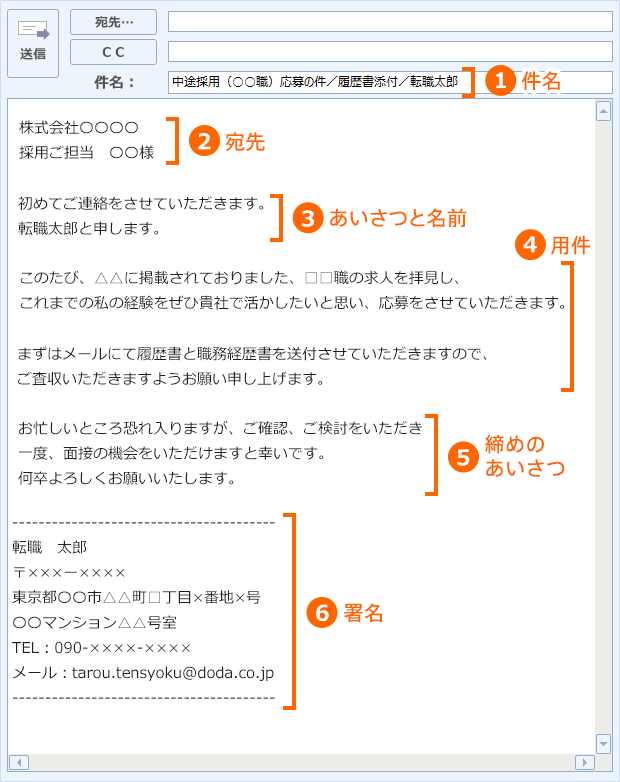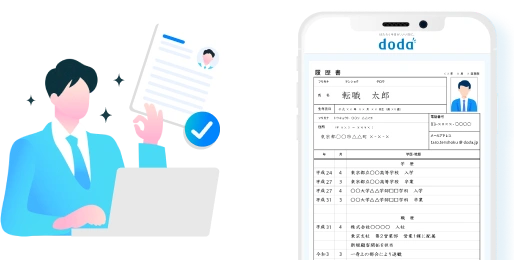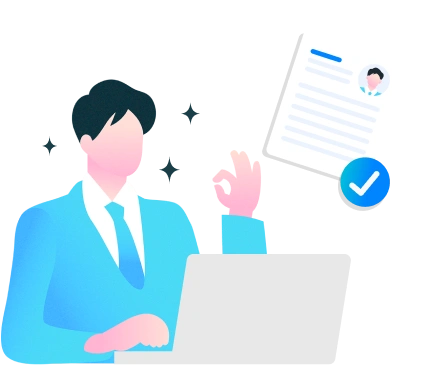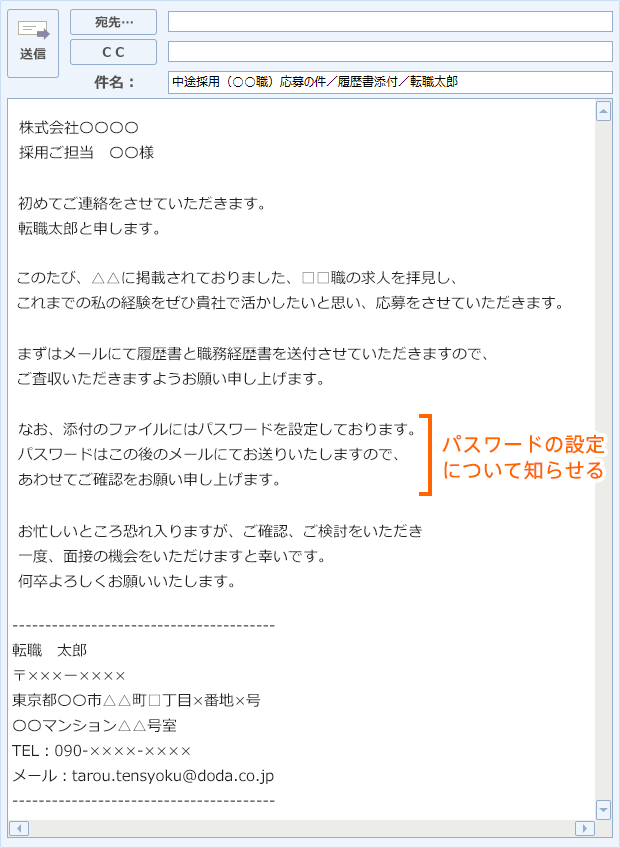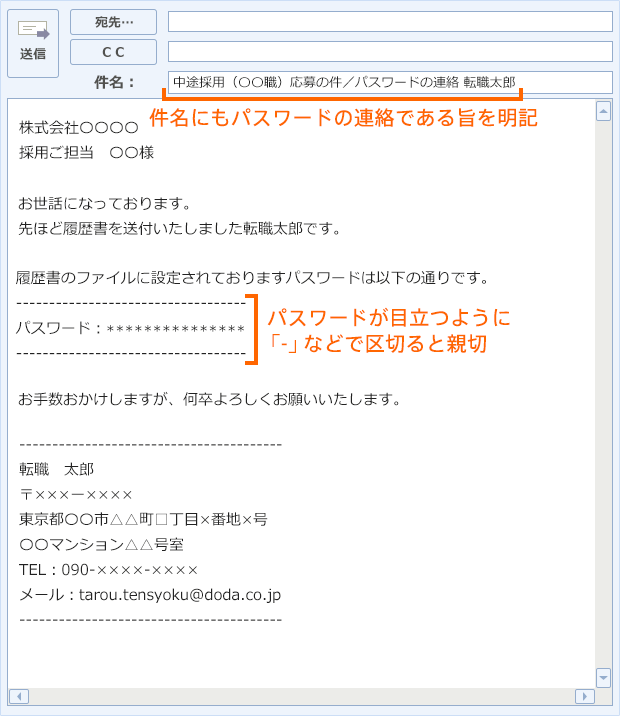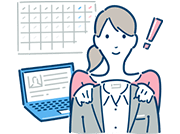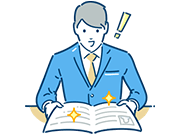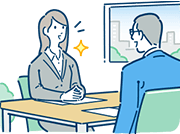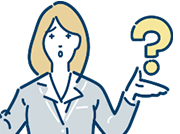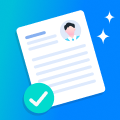【例文付き】履歴書をメールで送るときのマナー・注意点
~パスワードの設定・PDFの作成方法~
更新日:2025/12/04
メールで履歴書を送るときには、件名のつけ方、文面、ファイル形式などマナーを守ることが大切です。ここでは履歴書をメールで送る際のマナーや、履歴書のファイルをPDFに変換する方法、パスワードを設定する方法をご紹介します。すぐに使えるメールの例文も用意しているのでぜひ活用ください。履歴書の書き方はこちら。
履歴書をメール(PC・スマホ)で送るときのマナー
まず、履歴書をメールで送るときに知っておきたい基本のマナーを紹介します。
応募先企業に指定の送付方法があるか確認する
応募先の企業からメールで履歴書を提出するよう求められた際、まずは送付方法に指定があるかを企業に確認しましょう。指定の送付方法がある場合は、指示に従って送付しましょう。また、すでに履歴書の準備ができている場合はできるだけ早く提出し、万が一提出期限ギリギリになってしまいそうな場合は「〇日までに送付予定です。」などと、企業に事前連絡することをおすすめします。
メールの件名、本文は分かりやすく端的に書く
履歴書を提出する際のメールの文面には、簡潔さと分かりやすさが求められます。第一に工夫すべきなのは「件名」です。「用件」と「自分の氏名」を端的かつ具体的に入力してください。採用担当者には毎日、大量のメールが届いています。分かりづらい件名をつけてしまうと、後回しにされてしまったり、開封すらしてもらえなかったりする可能性もあります。メール本文や件名の書き方は実際の例文を参考に、次の章で解説します。
履歴書を送るときのメールの書き方【例文付き】
履歴書を提出する際のメールの文面には、簡潔さと分かりやすさが求められます。「応募者から履歴書が送られてきた」ことだけを伝えるのが目的だからです。礼儀正しさや熱意をアピールしたいからといって、長々と志望動機を書いたり、自己PRをしたりするのはNGです。「宛先」「あいさつと名前」「用件」「締めのあいさつ」「署名」だけをビジネスにふさわしい文体で書いていきましょう。以下の例文を参考にしてみてください。
- 件名
件名はひと目でそのメールの内容が伝わることが重要です。端的かつ具体的に用件を記載し、そのあとに自分の氏名を書いておきましょう。「中途採用(○○職)応募の件/ 履歴書添付 転職太郎」のような形が適切です。 - 宛先
応募先の企業名を省略せずに正式名称で書いたうえで、部署名、採用担当者の名前を記入します。部署名が分からない場合は省略しても構いません。また、採用担当者の名前は公開されていても名字だけのことが多いため、「採用ご担当 ○○様」と書くのが通常です。採用担当者の名前が分からない場合は、「採用ご担当者様」とします。 - あいさつと名前
メールの文面の最初に、「初めて連絡をする旨」「自分の氏名」を記入します。「初めてご連絡させていただきます。○○○○と申します。」と簡単に書くだけで構いません。重要なのは誰からのメールであるかを採用担当者に伝えることです。 - 用件
メールの用件として、応募の経緯と履歴書や職務経歴書をそのメールで送っていることを伝えます。 - 締めのあいさつ
締めのあいさつとして、履歴書、職務経歴書などの応募書類の確認の依頼と、面接への申し込みをします。 - 署名
自分の連絡先を正確に記載します。「氏名」「郵便番号」「住所」「電話番号」「メールアドレス」の順で記載しましょう。電話番号とメールアドレスは最もつながりやすいものを選んで書くのが基本です。また、本文との区切りが分かりやすいように、「-」や「=」などの記号を使って、署名部分だけを囲んでおきます。
パスワードは必要?設定するときのメール例文
セキュリティ対策のためパスワードを設定する
履歴書は個人情報のため、受け渡しする際は細心の注意が必要です。そのため添付する履歴書のファイルにはパスワードかけるなどセキュリティ対策をして送りましょう。履歴書などの応募書類のファイルにパスワードを設定する方法はこちらで詳しく解説しています。
パスワードを設定してメールを送る場合の注意点・例文
パスワードを設定する際に注意したいのは、履歴書を送るメールそのものにパスワードを書かないこと。履歴書が添付されているメールにパスワードが書かれていると、そのメールが万が一、流出した場合に、パスワードも同時に第三者に知られてしまいます。
履歴書にパスワードを設定してメールで送る場合は、「履歴書を添付したメール」と「パスワードを知らせるメール」の2通のメールを送ると覚えておきましょう。履歴書を添付したメールには、採用担当者にパスワード設定していることがわかるよう「履歴書にパスワードをかけていること」「あとでパスワードを送ること」を書いておきます。
履歴書をメール添付するときの注意点
履歴書をデータ提出する際のファイル形式は「PDF」がおすすめ
書類を送る際のおすすめのファイル形式は「PDF」です。PDF形式には、印刷が簡単なのに加えて、第三者によってデータが変更・削除されず、OSの違いに左右されないというメリットがあるため、基本的には「Word」形式で作った履歴書をPDFに変換してから送るといいでしょう。PDFへの変換方法は以下をチェックしてください。
ちなみにWord形式で送るメリットは、ビジネスの場で一般的に使われているため、企業側がデータの扱いに慣れているということです。ただし、送信者と受信者の間でWindowsとMacといったパソコンのOSの違いがある場合には、文字化けするリスクがあることを心得ておいたほうがいいでしょう。
また「Excel」で作られた履歴書も多く存在しますが、Excelは印刷の設定が面倒な一面があります。採用担当者の負担になる可能性があるので、Excelで履歴書を作成した場合は、PDFに変換してから送るのが無難と考えられます。
ファイル名は「氏名+履歴書」を入れる
履歴書のファイル名にルールはありませんが、日々たくさんのファイルを受け取る採用担当者のことを考え、「誰からのどのような内容なのか」が一目で分かるようなファイル名にしておくことをおすすめします。
例)「氏名_履歴書.pdf」
自己PRを作成する前に!
16の設問に答えて自己PRポイントを確認
履歴書のデータをPDF形式にする方法
PDF形式は、印刷が容易で、第三者による改変や文字化けの心配がないという、履歴書のデータをメールで送る際には最適な形式です。ここではExcelで作成した履歴書をPDF形式に変換する方法を解説していきましょう。なお、Wordからも同様の方法でデータをPDF形式に変換できます。
※Windows 10、Excel 2016の環境で解説を行っています。他のOS、バージョンでは操作が異なる場合、PDF形式への変換ができない場合があるのでご注意ください。
▽ステップ1:左上の「ファイル」タブをクリック
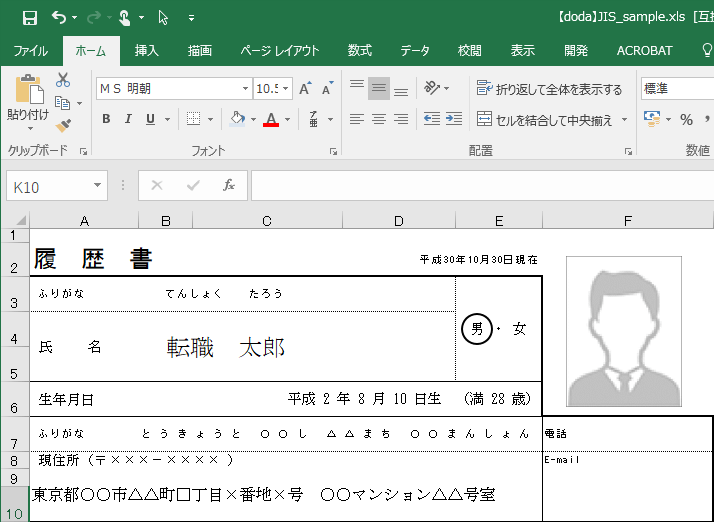
ステップ2:「名前を付けて保存」の「参照」をクリック
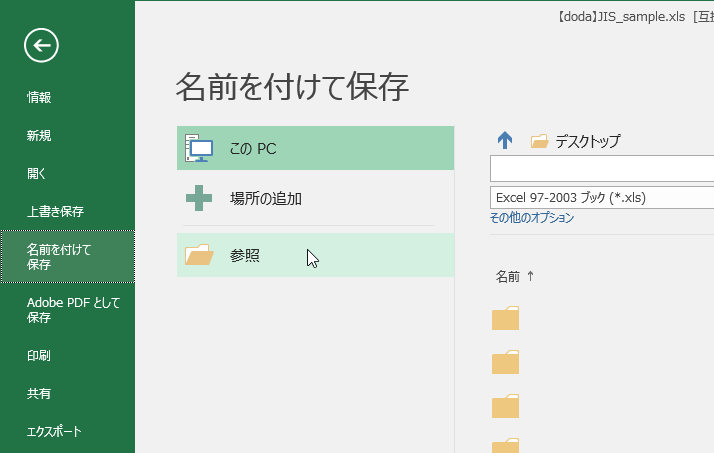
▽ステップ3:「ファイルの種類」のリストから「PDF」を選んで「保存」をクリック
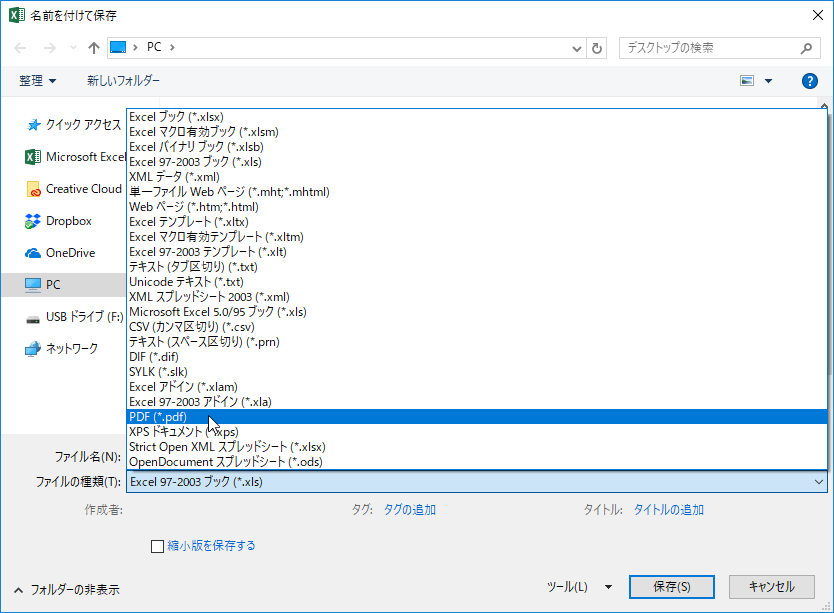
履歴書のファイルにパスワードを設定する方法
続いて、履歴書のファイルにパスワードを設定する方法を解説します。パスワードを設定する方法にはいくつか種類があるのですが、ここでは最も汎用的に使える、「ZIPフォルダにパスワードを設定する」という方法を紹介しましょう。ZIPフォルダにパスワードをかけるには無料の「Lhaplus」というソフトが必要になりますが、履歴書、職務経歴書など、複数のファイルにまとめてパスワードを設定できるのでとても便利です。下記のリンクからダウンロードして、事前にパソコンにインストールしておきましょう。
なお、パスワードは英数字を組み合わせて設定します。応募先の企業にパスワードを伝える際に間違いがないよう、「メモ帳」などのテキストエディタに一度、パスワードを入力してから、コピー&ペーストでパスワードを設定するのがおすすめです。パスワード通知のメールにもコピー&ペーストで正しく入力することができます。送付する前に、設定したパスワードで開けるか確認するのもポイントです。
※Windows 10の環境で解説を行っています。他のOSでは操作が異なる場合があるのでご注意ください。
▽ステップ1:新しいフォルダを作成して送付する履歴書のファイルを入れる
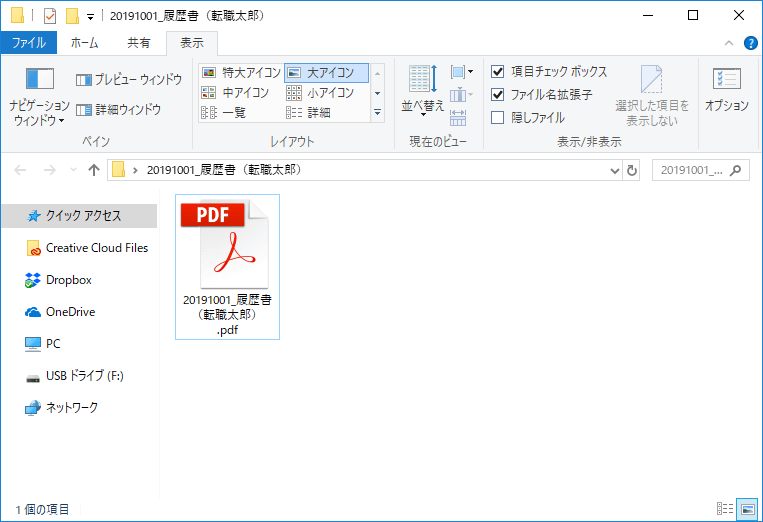
▽ステップ2:フォルダを右クリックして「圧縮」⇒「.zip(pass)」をクリック
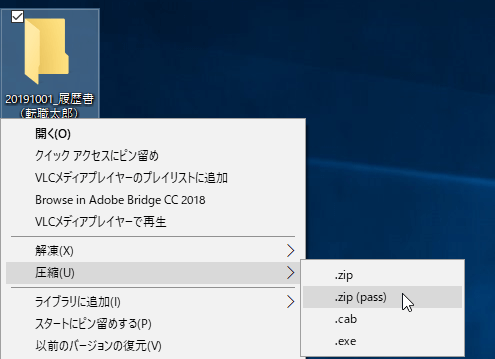
▽ステップ3:パスワードを設定して「OK」をクリック
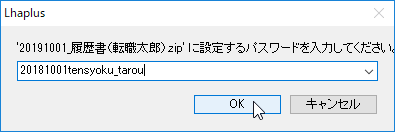
メールで送る前の最終チェック項目
履歴書をメール(PC・スマホ)で送る準備が整った方に向けて、送付前のチェック項目をご紹介します。メールを送る前に、抜けや漏れがないか?の最終確認として、ご活用ください。
宛先のメールアドレスや企業名・担当者名に間違いがないか
誤字脱字はないか(変換ミスに特に注意)
正しい敬語が使えているか
件名・本文は分かりやすくなっているか
会社指定のファイル形式になっているか
ファイルを添付し忘れていないか
ファイルにパスワードを設定しているか
自分の署名が入っているか
- 質問に答えるだけでカンタンに職務経歴書作成ができる!
- レジュメビルダーで書類作成する
- 転職活動のスタートはまずここから
- 会員登録する
- あなたの自己PRポイントを診断!応募書類作成もこれで迷わない
- 自己PR発掘診断を受ける(無料)
この記事を監修したキャリアアドバイザー

加藤 良介
【経歴】
住宅メーカーで営業を5年経験したのち、現職で12年にわたって人材サービスに携わっています。エリアは関東、関西、領域はIT、医療、販売・サービス等幅広く経験し、現在は製造業・建設業を専門とするキャリアアドバイザー組織の管理職を務めています。
【メッセージ】
世の中の変化にともない、はたらくことへの、「迷い」「不安」が増し、「もやもや」が増えていると感じています。そんなもやもや解消のお手伝いができればと思っています。
- 履歴書・職歴書